Porque uds. lo pidieron, lo demandaron, lo exigieron… Nosotros en NeoTeo cumplimos, y aquí les presentamos un completo tutorial para extraer archivos de subtítulos desde un disco DVD.
¿Pues qué hago con un archivo de subtítulos? ¿Para qué los necesito? La extracción de subtítulos es una práctica muy habitual entre los aficionados a la edición multimedia. Resulta muy común, entre nosotros los entusiastas, el ripeo de discos DVD enteros a archivos AVI que aumentan el volumen de nuestra colección de películas en DivX o XviD, y en muchas de esas ocasiones la falta de un archivo de subtítulos se convierte en el escollo más irritante a sortear. Porque extraer un disco DVD completo nos incluye el subtitulado y todas sus características, pero codificar ese disco a un formato más pequeño de compresión AVI no.
Y ni que hablar cuando ni siquiera podemos encontrar ese archivo en nuestros sitios de descargas de subtítulos habituales, como los que recomendamos en nuestro tutorial de sincronización de subtítulos.
Cómo extraer subtítulos de un DVD
Extraer y crear un archivo de subtítulos a partir de un DVD no es una tarea difícil, pero sí un tanto laboriosa. No te preocupes, que con sólo algunos intentos dominarás el proceso de manera profesional.
La herramienta que utilizaremos será SubRip, y la descargas pinchando aquí y luego en el botón de download. Descomprimes el archivo y la herramienta ya está lista para utilizar. No necesita de ningún proceso de instalación. Claro que además de SubRip necesitarás del disco DVD en cuestión, por supuesto.
SubRip trabaja de una manera muy particular. Lo que hace esta increíble utilidad es reconocer de manera óptica los subtítulos del DVD y los tiempos en que aparecen para luego grabarlos como un archivo de texto. Porque, en verdad, los discos DVD no contienen archivos de textos, sino archivos de imágenes que se superponen a la película y se muestran como subtítulos. La tarea de SubRip, y la nuestra, será la de reconocer cada uno de los caracteres en pantalla que conforman al subtítulo para así poder generar un archivo de texto completo.
Bien, primero en principal debes extraer tu disco DVD al disco duro de tu ordenador. Es posible realizar el proceso de extracción de subtítulos sin necesidad de copiar tu DVD –en caso de que no esté protegido– al ordenador, pero no lo recomendamos. Es mejor evitar errores futuros antes de tiempo. Sigue los pasos de nuestro tutorial de ripeo de DVD hasta el punto número 3.
Buscando a IFO
¿Listo para comenzar? Bien. Desde aquí podemos notar tu entusiasmo… Primero vale aclarar que SubRip permite traducir sus menús a decenas de lenguajes distintos desde Options > GUI Language. Pero mejor quédate con el inglés predeterminado, pues lo hemos probado en español y las traducciones no son muy exactas. La elección es tuya, por supuesto, pero este tutorial supone que estás trabajando en el idioma predeterminado.
Abre SubRip y pincha en File > Open VOB(s). Notarás una nueva ventana de opciones. No hagas nada aquí. Sólo pincha en Open IFO y busca el archivo de extensión IFO del DVD que acabas de ripear a tu disco duro en la carpeta correspondiente. De regreso a la ventana de opciones anterior, selecciona el lenguaje que quieras extraer del DVD desde el menú desplegable de la opción Language stream. ¡Y no toques nada más! Pincha en Start para pasar a la siguiente etapa.
Nota: los discos DVD suelen contener más de un archivo de extensión IFO. Tú debes seleccionar el correspondiente a la película principal. Usualmente es el de nombre VTS_01_0, o algo similar. Para saber si te has equivocado o no, sólo tienes que fijarte en el menú desplegable de lenguajes en la opción Language stream de SubRip. Sabrás que has pinchado en el IFO correcto cuando encuentres una lista de lenguajes disponibles.
Reconociendo caracteres
Ahora espera unos segundos, tras lo cual SubRip desplegará una ventana como la que puedes ver aquí abajo. Y aquí nos encontramos frente al núcleo principal de la herramienta. Prepárate, porque a partir de aquí transitarás por un proceso extenso. No te asustes. Seguramente ya hayas entendido qué tienes que hacer, ¿verdad? Pues te lo explicamos: básicamente, lo que tienes que hacer aquí es indicarle a SubRip qué caracter es el que nos muestra en pantalla. No olvides que los subtítulos de un disco DVD son en realidad imágenes superpuestas, y por eso SubRip necesita de nuestra ayuda para identificar cada letra, símbolo, mayúsculas, minúsculas, o lo que sea. Los caracteres los completas en el espacio en blanco que indica la captura y luego presionas en Ok –o presionas Enter en el teclado– para continuar con el siguiente.
El proceso es muy simple e intuitivo. Lo bueno es que no necesitas hacer las cosas dos veces. Lo haces una vez y a la siguiente los caracteres se reconocen automáticamente. Si encuentras una “a”, por ejemplo, la próxima vez que aparezca SubRip ya sabrá de qué letra se trata. Si te fijas bien, en esta ventana también puedes seleccionar las opciones de Negrita, Subrayado, o Cursiva según se presente el caso.
Ten mucho cuidado y no te dejes llevar por la aparente facilidad del proceso. Porque si te equivocas con un caracter, el error se producirá automáticamente por el resto del proceso. Y no querrás que eso suceda. Los errores más comunes suelen producirse entre la letra “l” y el número “1”. También entre la letra “i” y el signo de exclamación “¡”, o las comillas dobles (“) y simples (`).
Puedes llevar el rastro del proceso de subtitulado echando un vistazo a la barra superior de SubRip. Ahí encontrarás el tiempo empleado hasta el momento, el tiempo restante estipulado para acabar con el proceso, así como el porcentaje total empleado y demás. Dependiendo de la duración del subtitulado, el proceso completo suele tardar unos 30 minutos aproximados.
Los últimos pasos
Ya sólo quedan ultimar algunos detalles. Cuando el proceso acabe notarás que en la barra superior que te enseñamos antes el porcentaje ha llegado al 100%. Es extraño, pero SubRip no despliega ninguna advertencia cuando el proceso se completa.
Habrás notado que, durante el proceso, SubRip también desplegó una ventana inferior con fondo negro como la que te mostramos aquí abajo. Antes de cerrarla, pincha en Output Format > Set Output Format. Desde aquí escogemos la extensión que llevará el subtítulo, además de algunos parámetros extra. Lo mejor es quedarse con el formato .SSA porque es muy popular y además porque permite algunas configuraciones adicionales. Existen decenas de formatos y extensiones, pero las más recomendadas son .SSA, .SRT y .SUB.
Al escoger .SSA notarás que puedes escribir un título –Title–, una firma –Script–, y definir colores, tamaños, fuentes, etc. Lo mejor es que dejes todo como está: el color amarillo es el más recomendado, y los márgenes es mejor mantenerlos entre 25 y 30 para evitar cortes en la pantalla en caso de que reproduzcas tu video en un televisor. En caso de que planees usar tu subtítulo sobre un video VCD, procura escoger un tamaño de fuente bien grande porque la resolución de este formato es muy pequeña.
Ahora pincha en Convert to this Format. De regreso en la ventana anterior, pinchamos en File > Save As –o en el icono del disquette, en su defecto– y escogemos una ubicación y un nombre para salvarlo en nuestro ordenador.
Nota: es común encontrarse con un error como el de aquí abajo a la hora de salvar el archivo final. Tienes que pinchar en No y luego verificar que en la opción CodePage se lea ANSI – Latin I. Ahora sí pinchas en Save nuevamente y salvas el archivo. Este error se produce en los subtítulos en idioma español al utilizar caracteres como la “ñ” o los acentos. Si no cambias el sistema de caracteres entonces te encontrarás con un archivo con errores varios.
¡Y listo! Antes de continuar, procura abrir el archivo resultante con una utilidad como Subtitles Workshop para verificar que no haya ningún error o problema extraño. Ahora, si quieres, puedes compartir tu subtítulo entre la comunidad de entusiastas como tú que se dividen en decenas de sitios en la red. Al final de este tutorial de Subtitles Workshop encontrarás una lista de los sitios de subtítulos más recomendados. ¡A ver si tú nos recomiendas uno también!


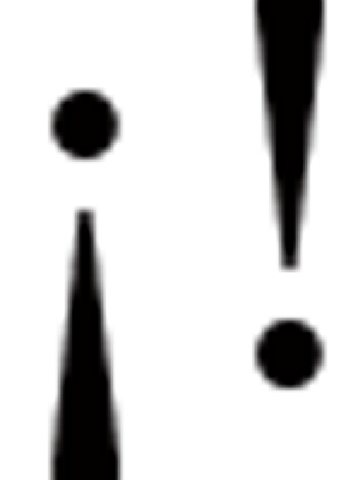
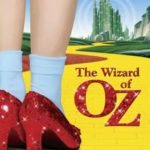

Exigido no fue… mas bien petición jejeje. Una vez más mil gracias Marcos, le echaré un vistazo más a fondo el fin de semana que ahora no son horas y en cuanto lo tenga bien leído y releído me pondré a ripear un nuevo DVD que me ha llegado, sacar subtítulos, etc… Un saludo como siempre. Alex.
Gracias a tí, DiSCiPuLo! Esperamos sea de tu ayuda.
Disculpa por esta duda de principiantes: ¿estos mismos pasos (con el programa y todo) puede servir para cambiarle los subtítulos a un juego de la ps2? Si no es así, ¿hay alguna manera de hacer esto?
Hola, Jasb. No, no puedes hacerlo con estos pasos. Para cambiar los subtítulos de un juego debes traducir los archivos vinculados al diálogos. Como todo se encuentra encriptado, debes tener -sí o sí- profundos conocimientos en programación.
Estoy siguiendo tus pasos, y ya cuando me encuentro con el paso en donde seleccionamos el "open IFO" selcciono el que mas se parece al de tu ejemplo es el de VTS_01_0.IFO (hay otos como VTS_01_0.BUP y sus correspondientes pero en _02_0), como sea, selecciono el primero le doy en "verify" y es quí donde solo salen (el la pantalla desplegable de lenguajes) puros numeros, comenzando desde el 00, 01, 02 hasta el 31. Pruevo con el otro IFO y lo mismo, no salen "escritos" los lenguajes disponibles, la vedad no sé si segui bien los pasos, pero pues si me pudieran ayudar se los agradecería mucho…
que tal esto si esta poca mauser, he estadi buscando el como hacer esto de manera facil, y debo de decir que es una verdadera pesadilla la información que aparece en otros sitios, muchas gracias por hacer esto y desde ahora en adelante esta sera una de las paginas mas visitadas por mi y demas compañeros entusiastas del rip. ruben de monterrey, nuevo leon, mexico. saludos
segui todos tus pasos pero el subtitulo final me salio desincronizado ya que la pelicula dura 1 hora con 50 minutos y el de los subtitulos dura 2 horas 20, por que pasa eso , lo intente varias veces y me salio lo mismo, alguna sugerencia gracias
estOs mismo pasos debo seguir para subtitular un video??
Una pregunta master.. que pasa cuando me pide que letra es, y lo que está seleccionando son 2 renglones? o sea, 2 letras de lineas distintas
Amigos yo como pricipiante pregunto si alguien de este prestigioso sitio sabe con que programa se pueden extraer las peliculas 3 en 1 y pasarlas al formato vcd (Aclaración se como comprimirlas pero me han pedido sacarlas del dvd por asi decirlo y grabarlas en un cd común). Sin otro motivo los saludo. Gracias
pailas, no pude, segui los pasos pero el resultado es:[ Skipped item nr. 1 ] y asi sucesivamente, lo unico que cambia es el nr. por 2, 3, 4 etc…
help me!!!
Marcos, no me salta la ventana esta de new character la pantalla negra de abajo si, pero esa no y por eso no puedo configurar nada, si me puedes ayudar por favor.gracias..
Muchas gracias. Me funcionó perfecto, todas las dudas que surgieron tuvieron respuestas en el mismo tutorial. Impresionante!
Excelente tutorial lo andube buscando hasta que lo encontre, realice mi primera prueba al pie de la letra, y creo que lo pase con un 6 por un pequeño error que despues se hace extenso en toda la pelicula por una letra jejeje, en fin es mi primer ensayo pero de aqui en adelante mejorare los detalles de observancia textual, Mil gracias.
Excelente tutorial lo andube buscando hasta que lo encontre, realice mi primera prueba al pie de la letra, y creo que lo pase con un 6 por un pequeño error que despues se hace extenso en toda la pelicula por una letra jejeje, en fin es mi primer ensayo pero de aqui en adelante mejorare los detalles de observancia textual, Mil gracias.
Excelente tutorial!!! solo me queda como duda eso de las "Paleta de colores del DVD"….para qué sirve? como debe interpretarse?
Despues me voy a tu tutorial de sincronizado : he tenido que buscar DVDFull para extraer los subtitulos, y los incrustaba con el AUTO GK, pero de repente se empezó a saltar partes, asi que tu tutorial anterior para pasar DVD a AVI es tambien excelente para tener una buena copia. Ademas que ENTIENDES QUE HACES Y POR QUE!!!!. De nuevo, muchas gracias. Tal como decimos aquí en Chile: ¡TE PASASTE !!!!!!
use el anydvd y en el segundo paso de grabar de aborto el proceso
use el anydvd y en el segundo paso de grabacion de aborto el proceso que habra pasado?
ese el any dvd y en el segundo paso de grabacion se aborto el peoceso que paso?
#19 mira primero tienes que ver las opciones de convertir de any dvd para que puedas convertir, si te sale error es por que no coordina al convertir el vídeo.
y cambio las opciones
espero que te sirva de ayuda.
Saludos me comunico con ustedes porque necesito extraer el texto de un video para convertirlo en texto editable, por ejemplo ocr.
En mi caso no me interesa extraer los subtitulos de un dvd sino el texto filmado de un libro en avi.
En caso de tener alguna solucion les agradezco desde ya.
Saludos cordiales.